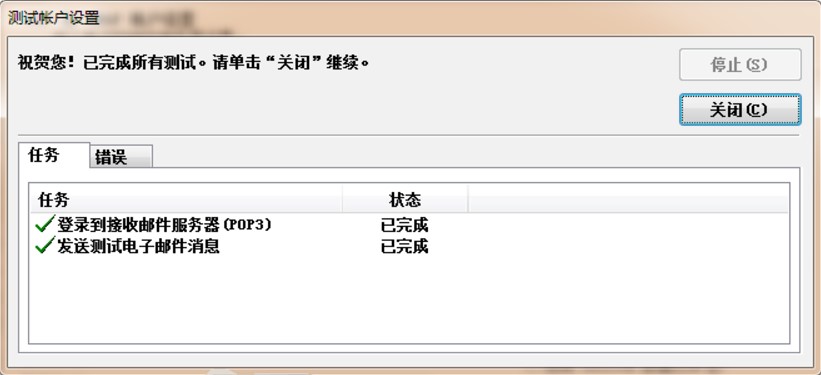1. 登录 163邮箱
开启POP3/SMTP/IMAP服务,提示需要设置客户端授权码。
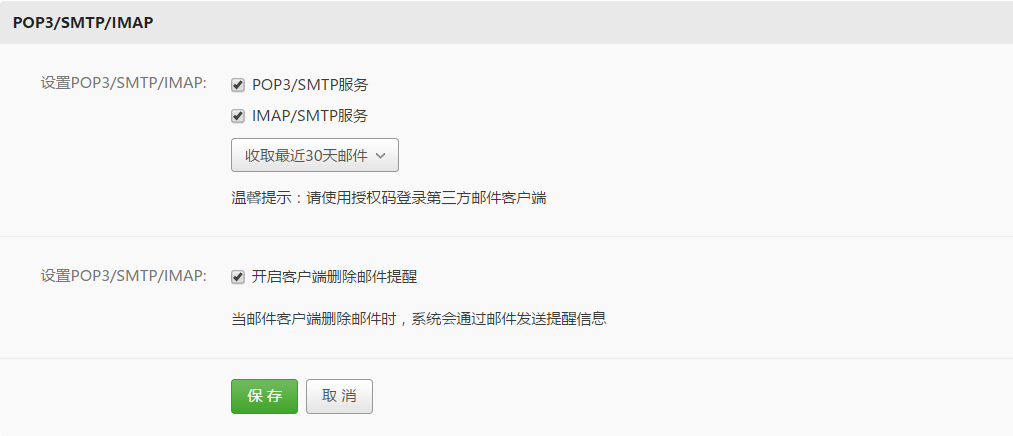
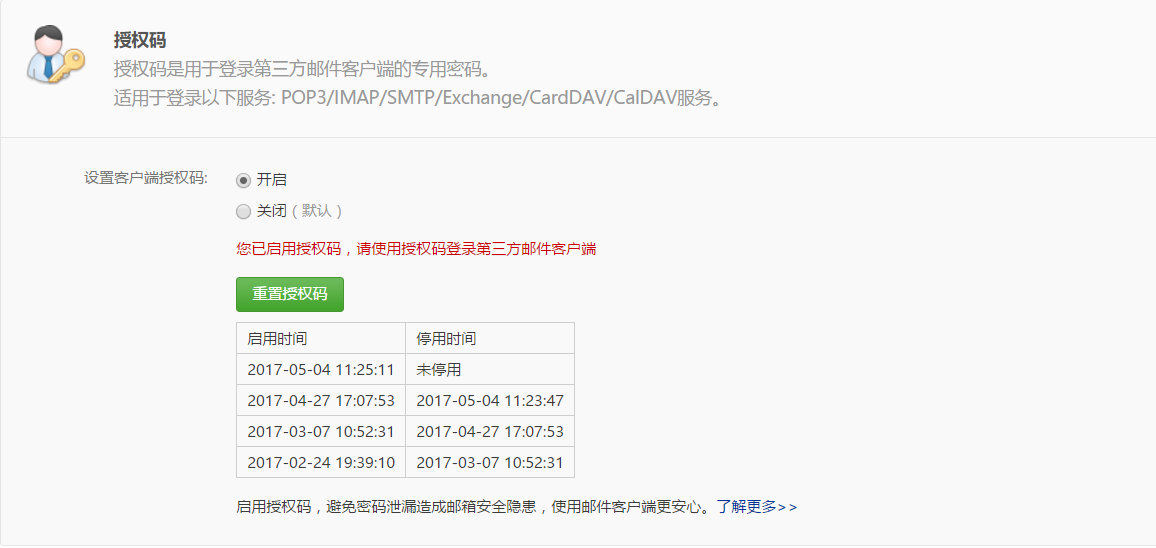
2. 打开Microsoft Outlook2010,点击“文件”-->“信息” -->“添加帐户”;
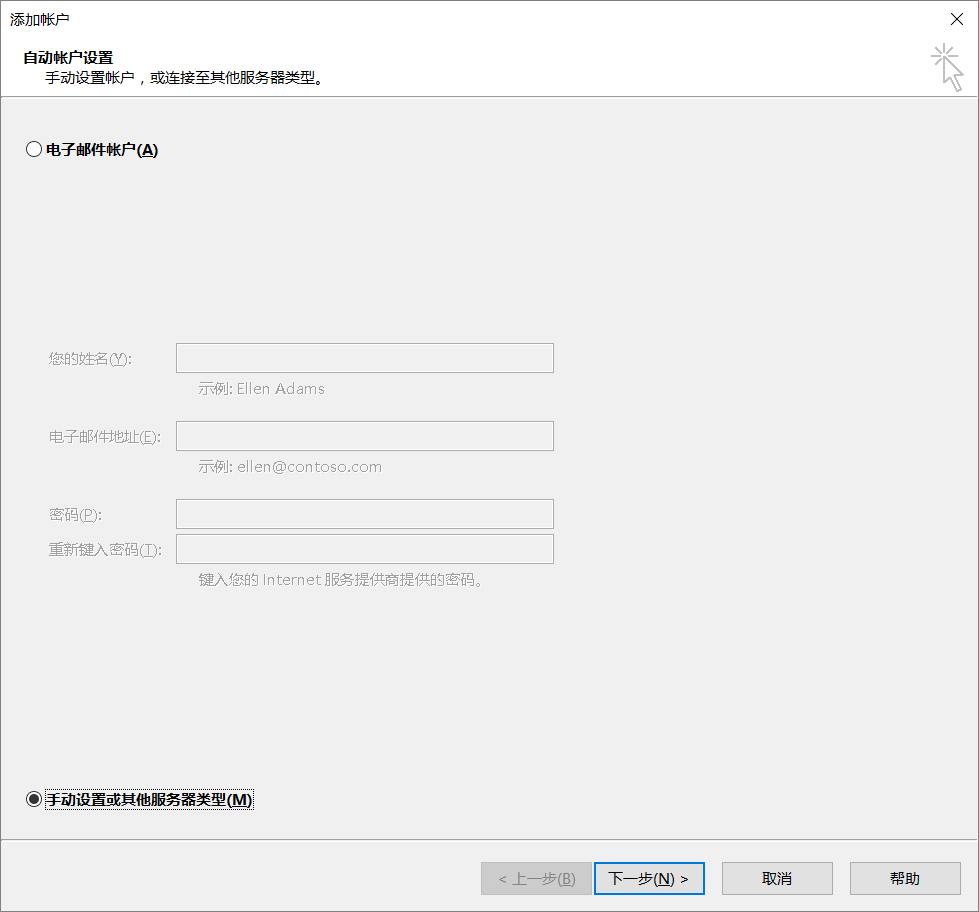
3. 添加账户--选择账户类型--POP或IMAP
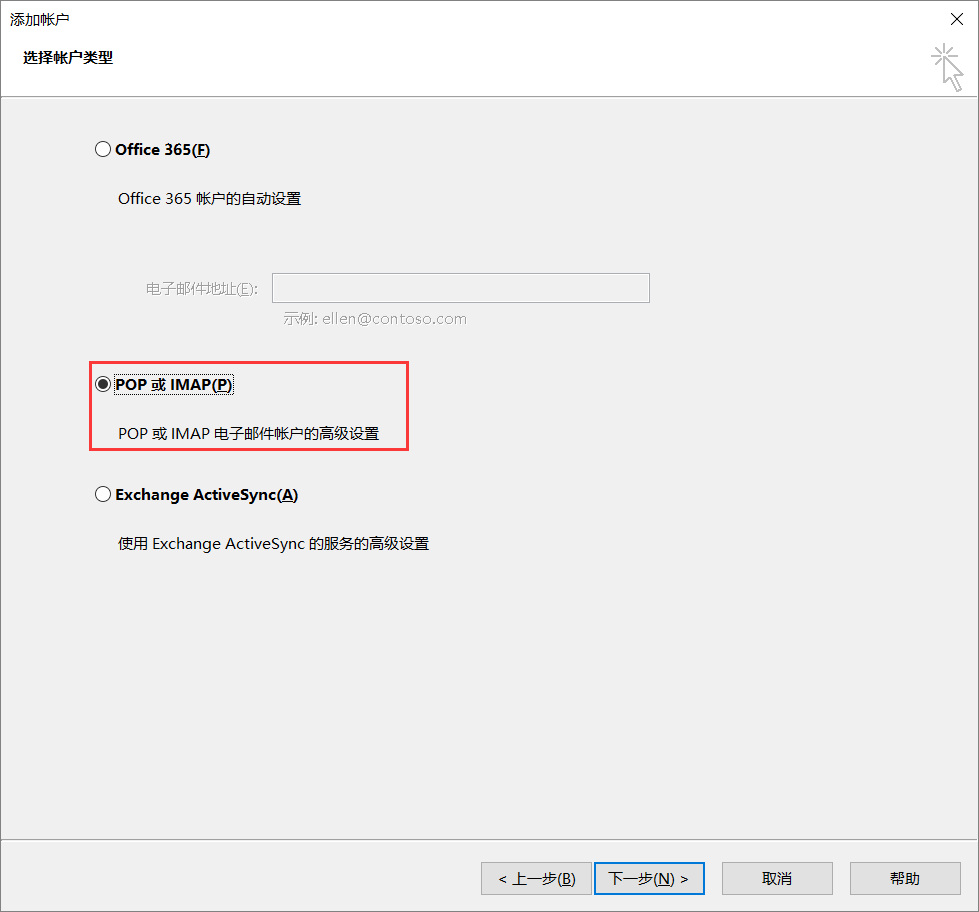
4. 按页面提示填写帐户信息:
帐户类型选择:
如果选择: POP3
接收邮件服务器输入: pop.163.com发送邮件服务器输入: smtp.163.com
如果选择: IMAP
接收邮件服务器输入: imap.163.com发送邮件服务器输入: smtp.163.com
登录密码
填写设置的授权码
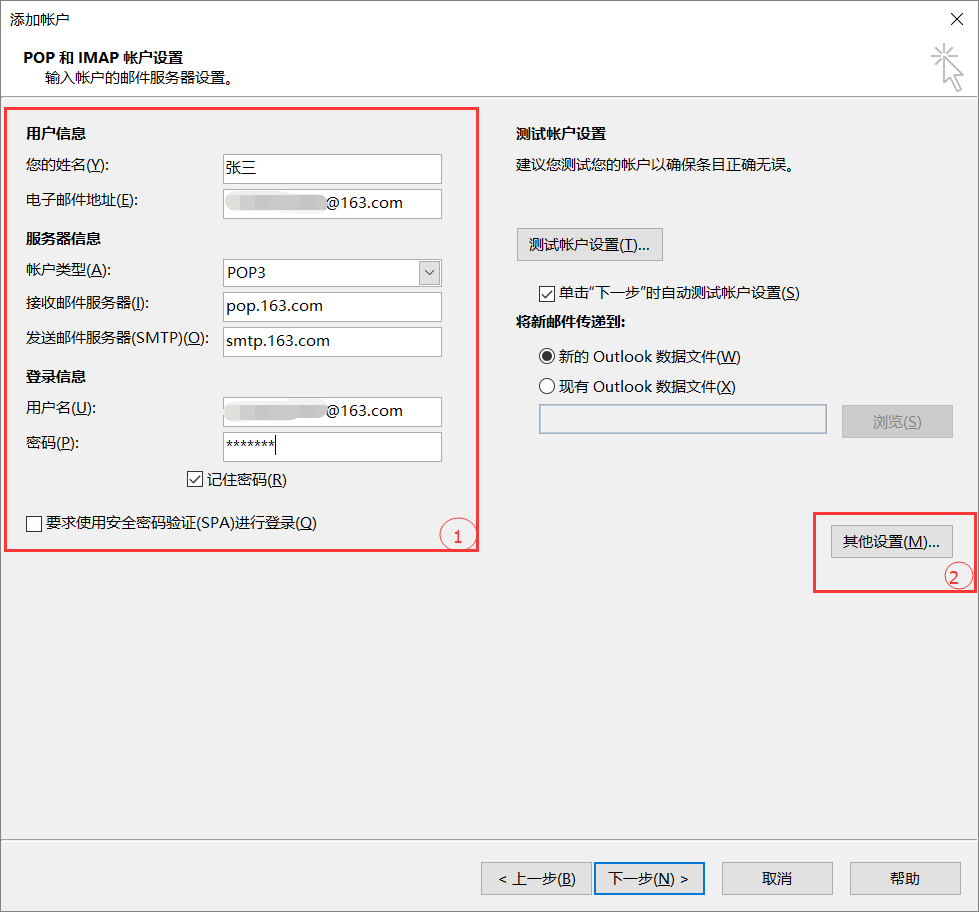
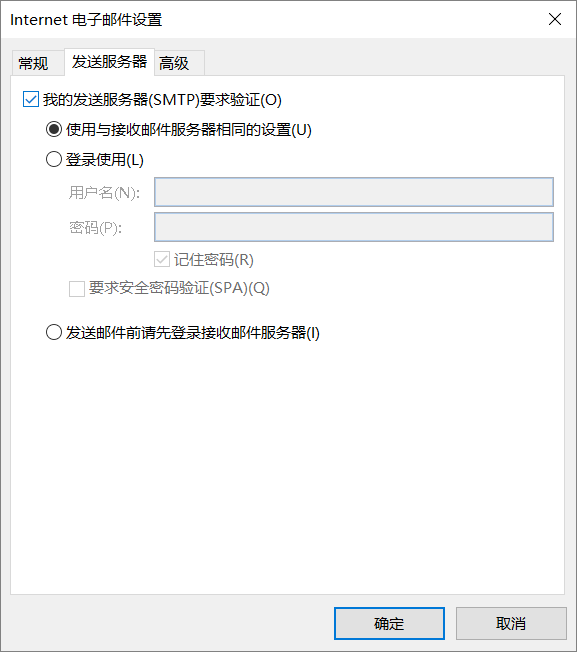
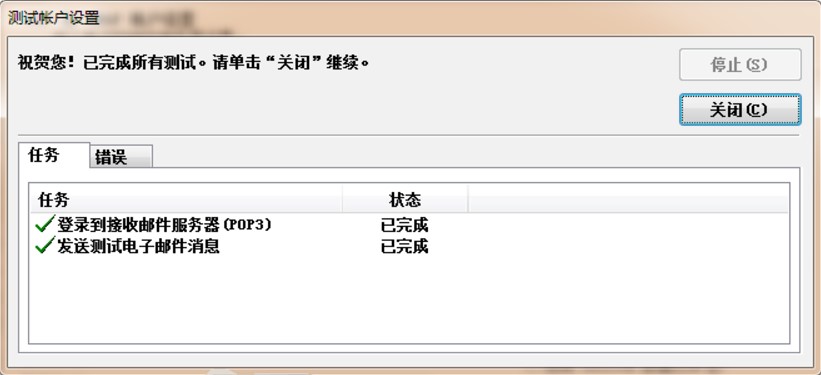
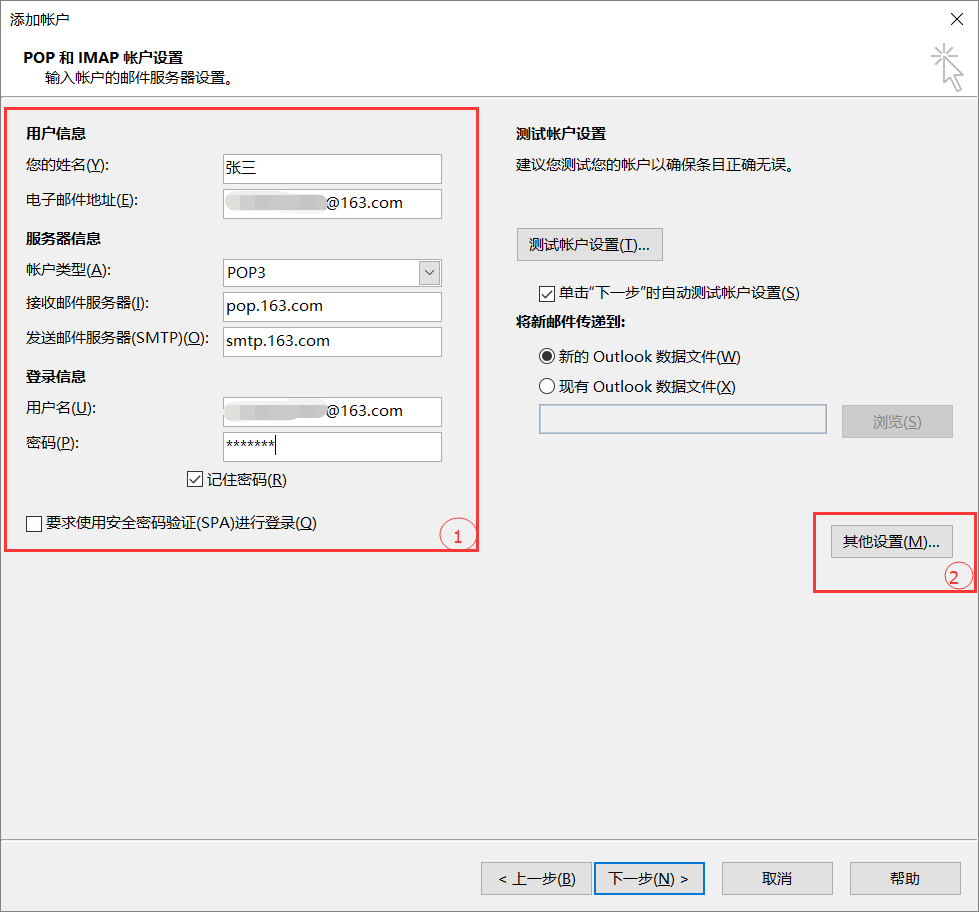
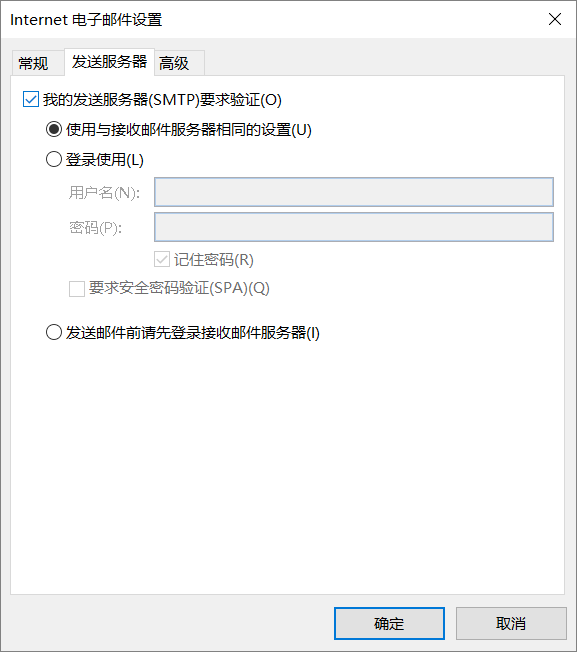
5. 回到刚才的页面,点击下一步。
6. 完成设置